Heim >System-Tutorial >Windows-Serie >Wie füge ich nicht benachbarte Festplatten zusammen? Tutorial zum Zusammenführen zweier nicht benachbarter Festplattenpartitionen
Wie füge ich nicht benachbarte Festplatten zusammen? Tutorial zum Zusammenführen zweier nicht benachbarter Festplattenpartitionen
- 王林nach vorne
- 2024-02-15 14:00:071397Durchsuche
Der PHP-Editor Youzi zeigt Ihnen, wie Sie nicht benachbarte Festplatten oder Festplattenpartitionen zusammenführen. Wenn wir den Festplattenspeicher erweitern oder Partitionen konsolidieren müssen, sind wir möglicherweise verwirrt, wenn wir auf nicht benachbarte Festplatten oder Partitionen stoßen. Mithilfe einiger professioneller Datenträgerverwaltungstools können wir diese nicht benachbarten Datenträger oder Partitionen jedoch problemlos zusammenführen. In diesem Tutorial stellen wir Ihnen detailliert vor, wie Sie diese Tools verwenden, um den Zusammenführungsvorgang abzuschließen, sodass Sie Probleme beim Zusammenführen von Datenträgern einfach lösen können.
Tutorial zum Zusammenführen zweier nicht benachbarter Festplattenpartitionen
Schritt ①: Drücken Sie die Tastenkombination Win+X und klicken Sie auf Datenträgerverwaltung.
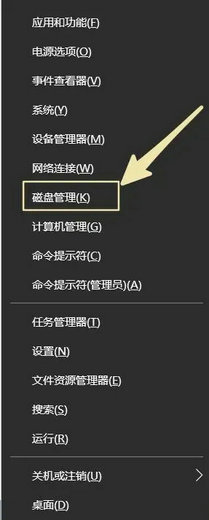
Schritt ②: Rufen Sie die Datenträgerverwaltungsoberfläche auf.
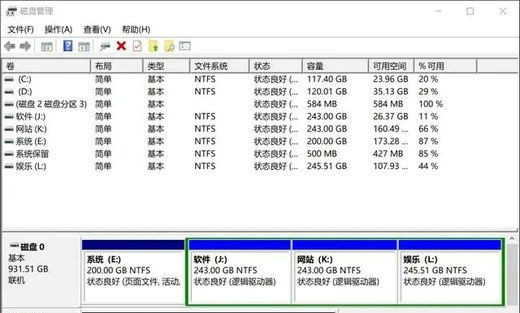
Schritt ③: Löschen Sie das Volume (im Bild oben möchten wir beispielsweise Laufwerk J und Laufwerk L zusammenführen), klicken Sie mit der rechten Maustaste auf Laufwerk J und wählen Sie Volume löschen, wie unten gezeigt:
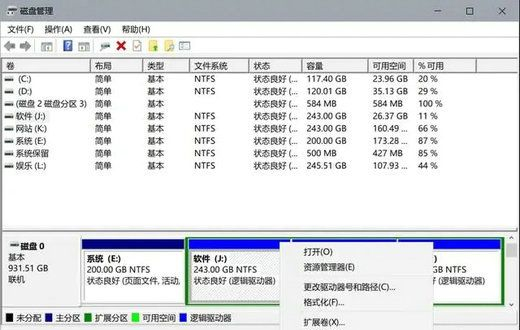
Nach dem Löschen bleibt ein nicht zugewiesener Speicherplatz übrig, wie in der folgenden Abbildung dargestellt:
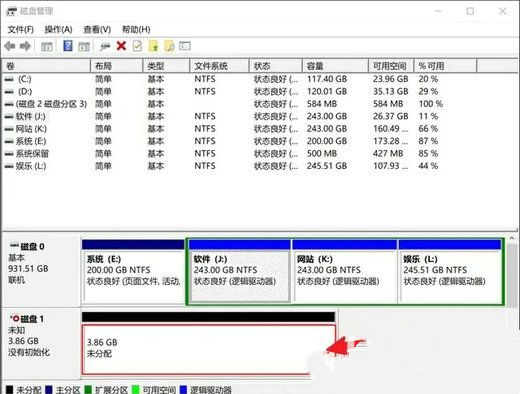
Schritt ④: Erweitern Sie das Volume auf dem Laufwerk L, dh fügen Sie den gerade bearbeiteten Speicherplatz des Laufwerks J dem Laufwerk L hinzu Klicken Sie, wie in der Abbildung unten gezeigt, zunächst mit der rechten Maustaste auf das Laufwerk L und wählen Sie „Volume erweitern“.
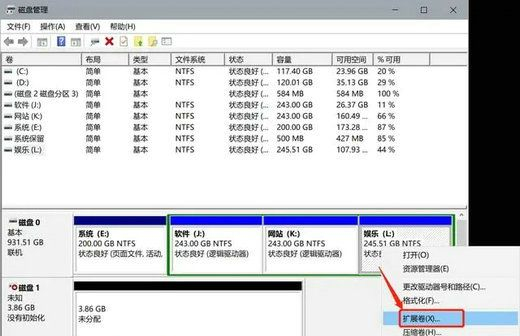
Fahren Sie fort und klicken Sie auf Weiter:
Klicken Sie auf Weiter.
Wählen Sie abschließend diesen nicht zugewiesenen freien Speicherplatz aus, klicken Sie auf „Hinzufügen“ und dann auf „Weiter“.
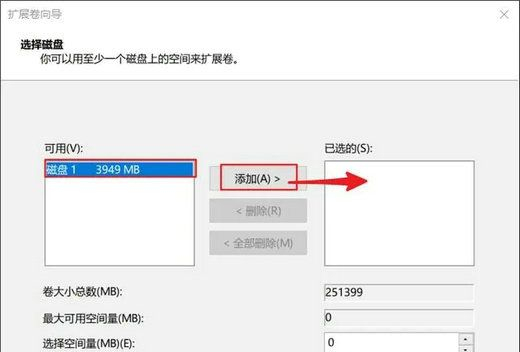
Warme Erinnerung: Durch das Löschen des Volumes werden die Daten der Festplattenpartition gelöscht und die Partition gelöscht. Sichern Sie daher bitte wichtige Daten, bevor Sie fortfahren.
Das obige ist der detaillierte Inhalt vonWie füge ich nicht benachbarte Festplatten zusammen? Tutorial zum Zusammenführen zweier nicht benachbarter Festplattenpartitionen. Für weitere Informationen folgen Sie bitte anderen verwandten Artikeln auf der PHP chinesischen Website!
In Verbindung stehende Artikel
Mehr sehen- Fehlerbehebung und Tipps für eine erfolgreiche Windows 11 LTSC -Installation
- Was sind die minimalen Systemanforderungen für Windows 11?
- Wie ändere ich meinen Desktop -Hintergrund?
- So installieren Sie Windows 11 LTSC sicher: eine umfassende Benutzerhandbuch
- So installieren und konfigurieren Sie Windows 11 LTSC für maximale Stabilität und Leistung

